Déplacement au point d’entrée ou de sortie – Grass Valley EDIUS Neo 3 Manuel d'utilisation
Page 268
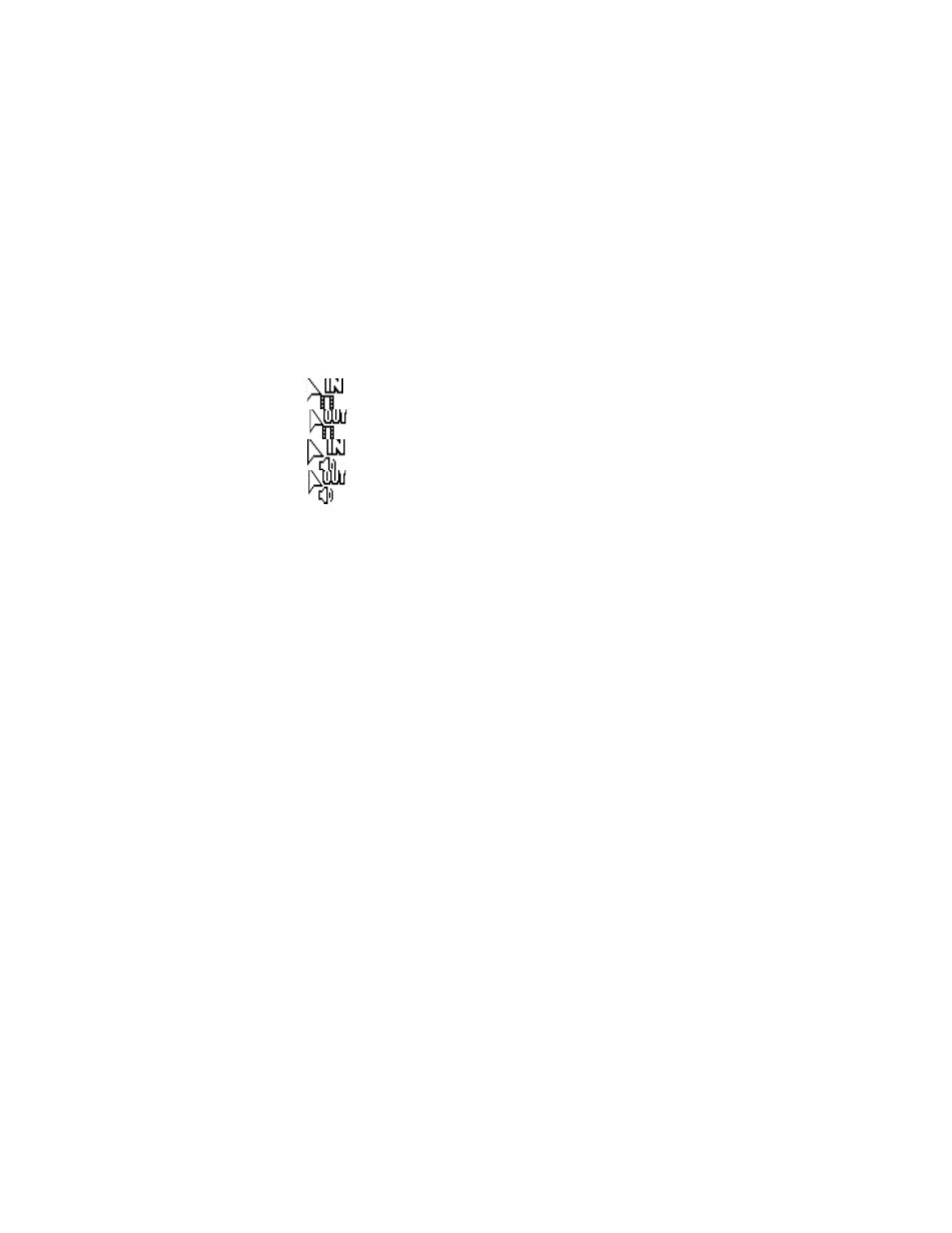
266
EDIUS NEO — Guide de référence de l’utilisateur
Section 4 — Opérations et gestion de clips
Remarque Lorsque vous définissez des points d’entrée et de sortie pour la vidéo ou
l’audio uniquement, seule cette section du clip peut être placée sur la
timeline. Si les points d’entrée et de sortie sont définis pour les deux
composantes du clip, les deux peuvent être placées sur la timeline comme
un clip unique avec des points d’entrée et de sortie séparés pour la vidéo et
l’audio.
Ajustement des points d’entrée/de sortie vidéo et audio
Pour ajuster les points d’entrée et de sortie pour la vidéo et l’audio, placez
le curseur au niveau du point de d’entrée ou de sortie actuel sur la barre de
position vidéo ou audio. Le curseur change pour indiquer le point qui sera
ajusté de la manière suivante :
•
- Entrée vidéo
•
- Sortie vidéo
•
- Entrée audio
•
- Sortie audio
Maintenez le bouton gauche de la souris enfoncé pendant que vous faites
glisser le curseur sur la barre de position dans la direction vers laquelle
vous souhaitez ajuster le point d’entrée ou de sortie.
Remarque Lorsque vous ajustez les points d’entrée ou de sortie pour les sections vidéo
ou audio du clip, l’autre section n’est pas affectée.
Déplacement au point d’entrée ou de sortie
Pour vous déplacer au point d’entrée ou de sortie dans le lecteur, procédez
de l’une des manières suivantes :
Point d’entrée
•
Cliquez sur le symbole de liste () du bouton
Définir le point d’entrée
, puis
sélectionnez Aller au point d'entrée dans le menu, comme illustré dans
la